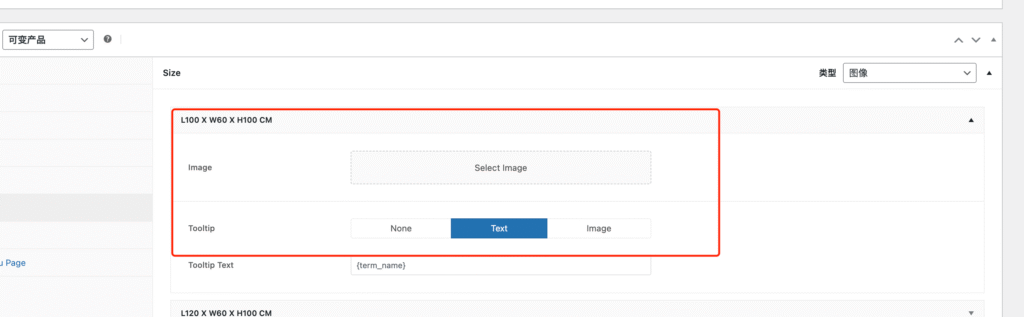Inscrivez-vous gratuitement et bénéficiez d'un accès à Shopify pour $1 pendant le premier mois.
WordPress Product Variant Image, Dropdown, Colour Display Method Tutorials
1, nous devons d'abord aller dans l'historique du produit - attributs
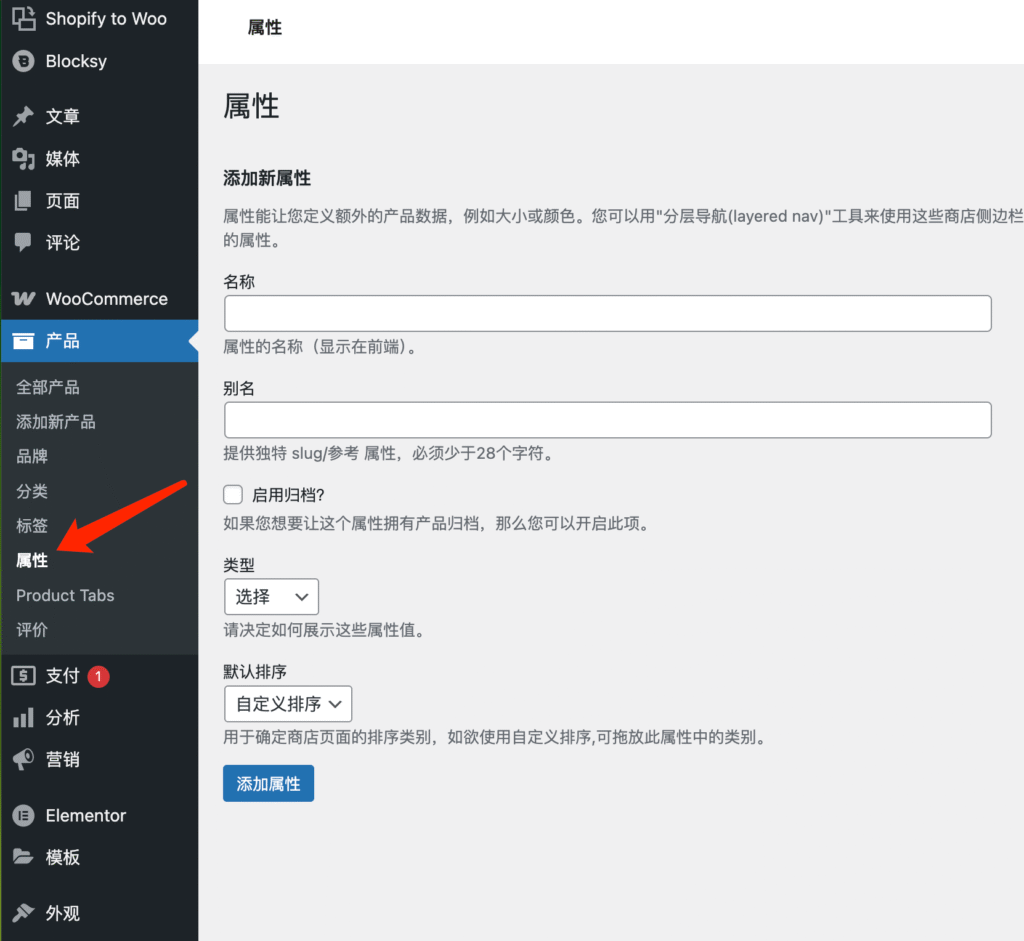
2, créer des attributs, tels que COLOR, type sélectionner COLOR (vous pouvez également choisir d'autres façons, il y a une variété de façons d'afficher), puis cliquer sur Add Attribute (Ajouter un attribut)
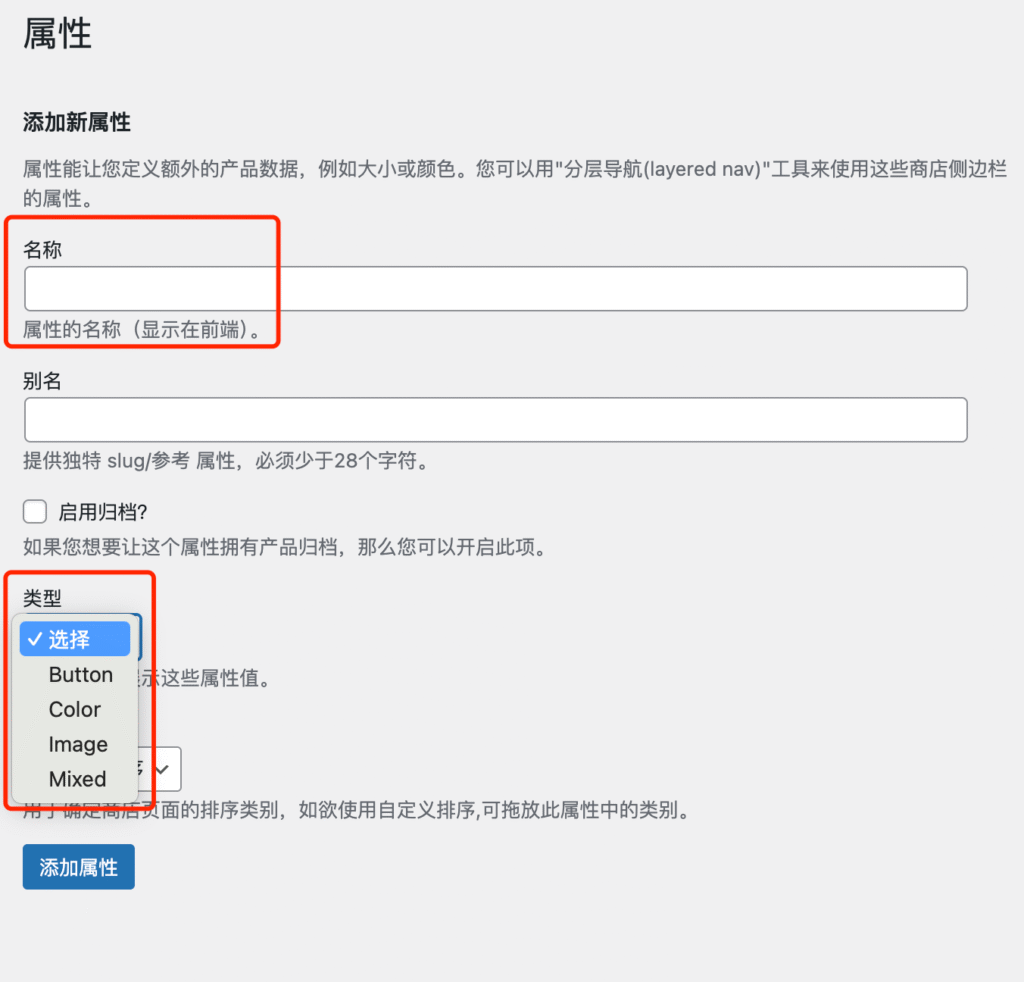
3. cliquer sur la catégorie configuration
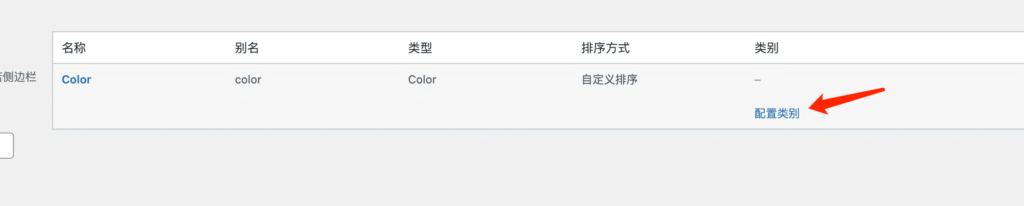
4, selon les besoins de la situation, remplissez, puis cliquez sur la nouvelle COULEUR, conformément à cette étape toutes les couleurs que vous devez ajouter !
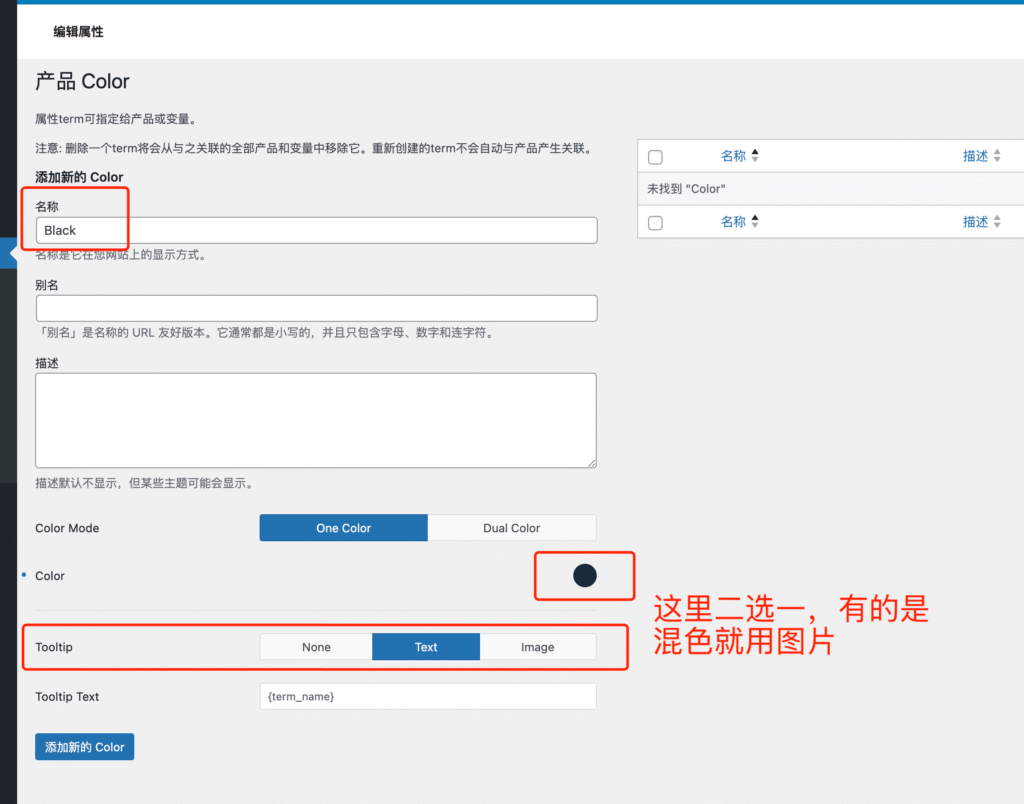
5, ajoutez un bon attribut, entrez dans la création de la page produit (vous pouvez aussi éditer le produit qui existe déjà), puis descendez jusqu'aux données produit - produits variables - attributs, sélectionnez les attributs qui ont été ajoutés !
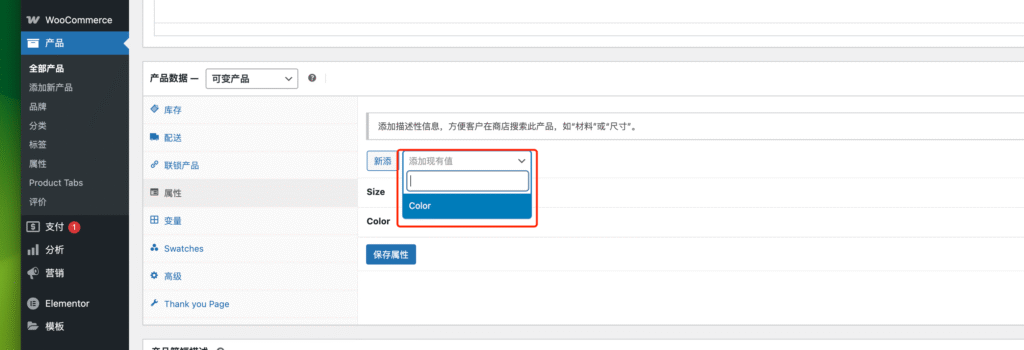
Sélectionnez ici les attributs souhaités
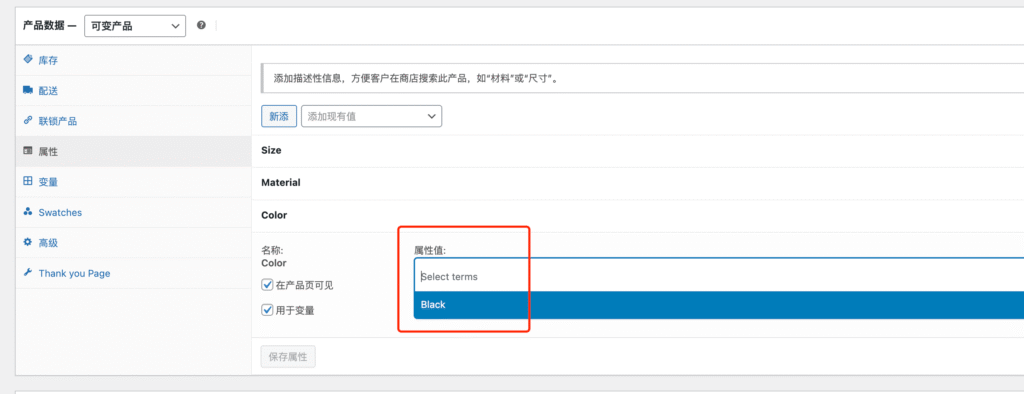
Sauvegardez-le ensuite pour terminer
De même, si vous ajustez l'affichage du produit existant, le tutoriel suivant s'affiche
Cette opération n'est pas propice au filtrage des pages de collecte de produits et il est recommandé d'opter pour la première approche !
Entrez dans l'arrière-plan du produit pour sélectionner les produits qui doivent être modifiés, sélectionnez SWATCHES, puis le côté droit peut choisir le type de
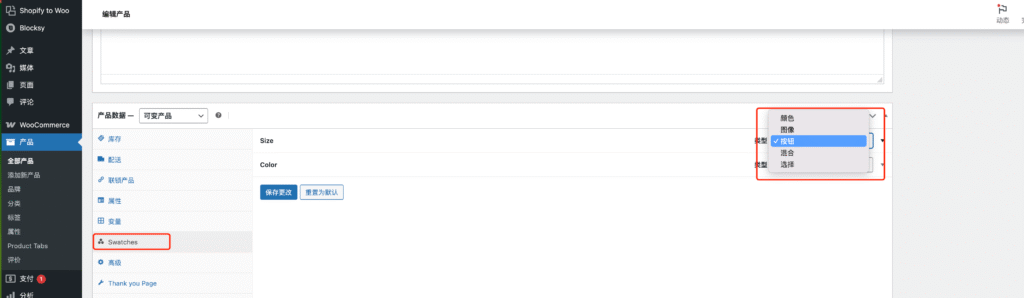
Vous pouvez alors remplir les champs requis